Wie man Konversionen mit Peerclick verfolgt
Diese Anleitung ist nur für Peerclick. Wenn Sie die allgemeinen Schritte für das S2S-Tracking kennenlernen möchten, lesen Sie bitte den Abschnitt Advertisers.
ExoClick bietet Ihnen Zugang zu globalen Traffic-Quellen, Targeting-Funktionen, Big Data und statistischen Analysetools, um Ergebnisse zu filtern und Ihre Kampagnen zu optimieren. Dieses Handbuch erklärt, wie Sie Konversionen im ExoClick-Netzwerk verfolgen können, wenn Sie die Tracking-Software Peerclick verwenden. Um Ihr Angebot verfolgen zu können, müssen Peerclick und ExoClick über ihre Server miteinander kommunizieren.
Wenn Sie weitere Informationen wünschen, lesen Sie bitte Peerclick's integration guide
Schritt 1: Erstellen der Goal-ID für die Postback-URL
Loggen Sie sich in Ihr ExoClick Admin Panel ein und gehen Sie zu Kampagnen > Conversions Tracking. Hier können Sie den Conversions-Tracking-Code erstellen, der in Ihrer Postback-URL verwendet werden soll:

Klicken Sie auf "Neues Konversionsziel". Es gibt drei Felder, die Sie ausfüllen müssen: Name, Umwandlungswert und Auftrag. In Name geben Sie einfach einen Namen für das Ziel ein, z. B.: "Postback".
Die verfügbaren Umrechnungswerte sind:
- Kein Wert: Wert ist 0
- Behoben: Sie bestimmen die Auszahlung der Umwandlung manuell beim Einrichten des Ziels.
- Dynamisch: Der Wert der Auszahlung wird über die Postback-URL übergeben. Die dynamische Wertübergabe wird im weiteren Verlauf des Leitfadens im Detail erläutert.
die Ordnung** wird verwendet, um die verschiedenen Ziele zu organisieren, die Sie in Ihrem Konto erstellt haben. Wenn Sie mehrere Conversion-Ziele erstellt haben, hilft Ihnen die Reihenfolge, wie diese Ziele in Ihrer Statistik und in der Kampagnenliste angezeigt werden.
Wenn Sie alle diese Felder hinzugefügt haben, klicken Sie auf die Schaltfläche "Erstellen". In der Verwaltungskonsole wird die Struktur der Postback-URL sowie die Ziel-ID angezeigt, die dem soeben erstellten Ziel entspricht. Sie sollte in etwa so aussehen:
http://s.magsrv.com/tag.php?goal=66a8605e6cce49fbb8056f273f8e1a2e&tag=
Sie können auch unsere Seite Conversions Tracking besuchen, um mehr Details über unseren Zielerstellungsprozess zu erfahren.
Schritt 2: Fügen Sie ExoClick als Traffic-Quelle in Peerclick hinzu und konfigurieren Sie das Postback
Um Conversions auf ExoClick zu verfolgen, müssen Sie zu Ihrer Kampagnen-URL einen dynamischen Tracker namens {conversions_tracking} hinzufügen, der jede Conversion eindeutig identifiziert.
Sie müssen diesen Tracker auf Peerclick speichern und ihn dazu bringen, den Server von ExoClick jedes Mal zu benachrichtigen, wenn ein Nutzer eine Konversion erzeugt. Dies geschieht ganz einfach durch die Konfiguration von ExoClick als Traffic-Quelle unter Verwendung der vordefinierten Vorlage. Um dies zu tun:
- Melden Sie sich bei Ihrem Peerclick-Dashboard an.
- Klicken Sie auf die Registerkarte "Quellen " und dann auf "+Neu ".
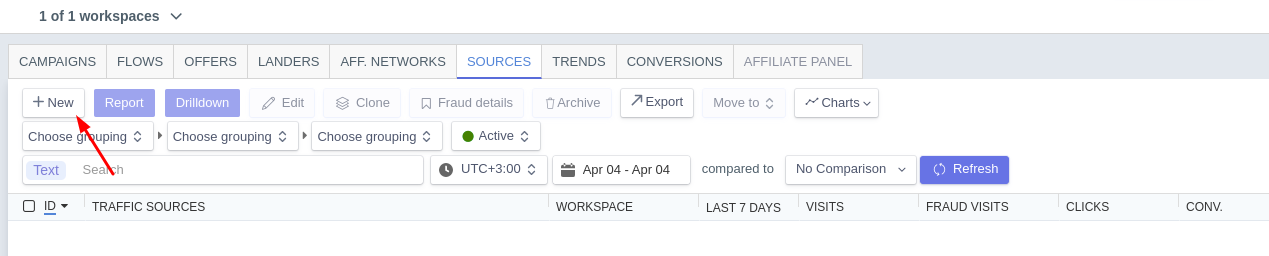
- Wählen Sie ExoClick aus der Liste der Vorlagen. Peerclick füllt alle Einstellungen für die Verkehrsquelle aus.
- Klicken Sie auf "Traffic Source postback URL". Ersetzen Sie den Wert REPLACE durch die Ziel-ID, die Sie in SCHRITT 1 erstellt haben.
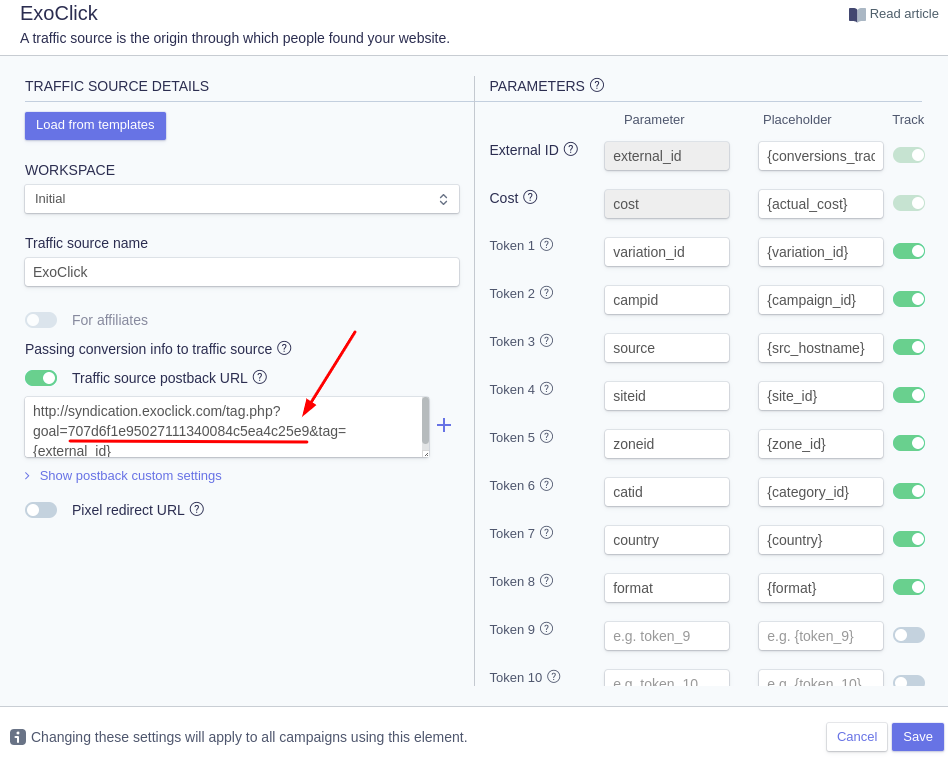
Hinweis: Wenn Sie bei der Erstellung Ihres Conversion-Ziels in Schritt 1 den Wert "Dynamisch" ausgewählt haben, müssen Sie am Ende der Postback-URL value={payout} hinzufügen. In diesem Fall wird Ihre Postback-URL wie folgt aussehen:
http://s.magsrv.com/tag.php?goal=66a8605e6cce49fbb8056f273f8e1a2e&tag={external_id}&value={revenue}
- Klicken Sie auf "Erstellen", um das Postback zu speichern.
Schritt 3: Fügen Sie eine Affiliate-Netzwerkquelle zu Peerclick hinzu (optional)
Wenn Sie kein Angebot von einer Partnerplattform verwenden, fahren Sie bitte mit Schritt 4 fort
Klicken Sie auf die Registerkarte "Partnernetzwerke" und dann auf "+Neu":
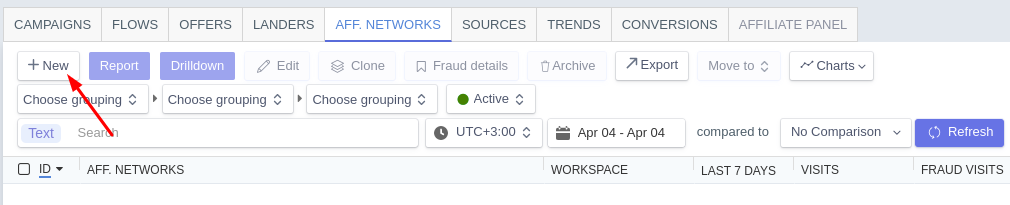
Wählen Sie ein Affiliate-Netzwerk aus der Liste aus. Wenn Ihr Affiliate-Netzwerk nicht in der Liste enthalten ist, können Sie die Einstellungen Ihrer Affiliate-Plattform manuell einrichten, indem Sie auf "Benutzerdefinierte Vorlage erstellen " klicken.
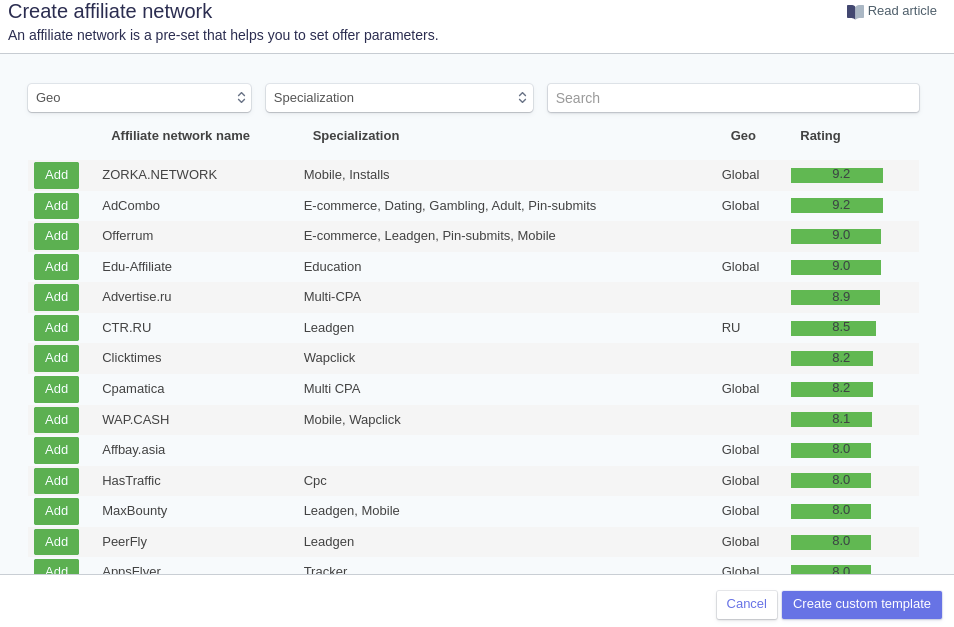
Die "Angebotsurl-Vorlage " wird mit den Token gefüllt, die mit diesem Netzwerk verbunden sind. Diese Parameter werden später zu allen Angeboten hinzugefügt, die mit diesem Partnernetzwerk verbunden sind.
Kopieren Sie dann die Postback-URL und platzieren Sie sie in Ihrem Partnernetzwerk.
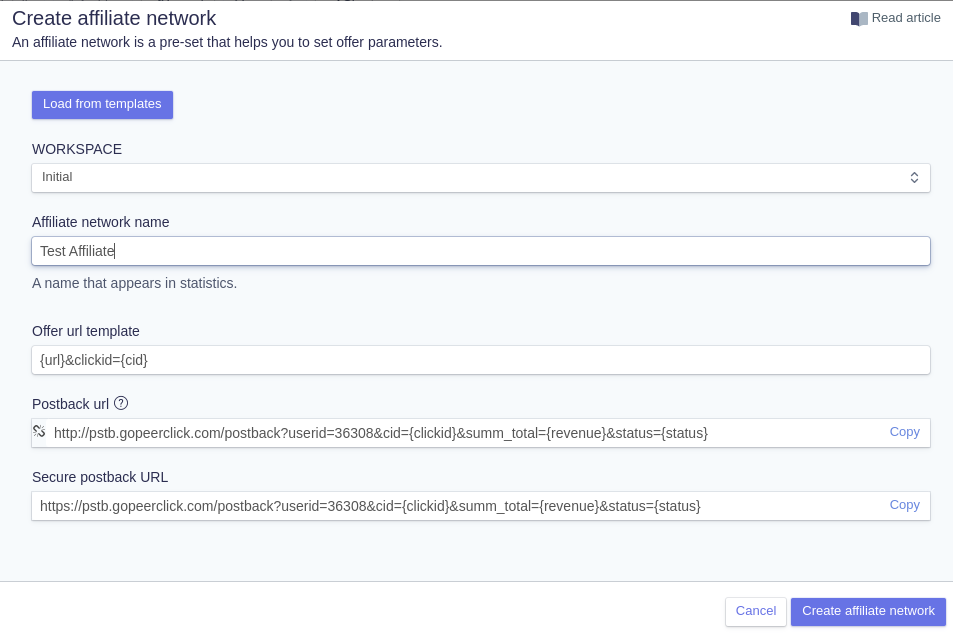
Hinweis: Denken Sie daran, dass die Postback-URL, die Sie hier sehen, der Partnerplattform entspricht. Es handelt sich nicht um dieselbe Postback-URL, die Sie in den Einstellungen der Traffic-Quelle verwendet haben.
Klicken Sie auf "Affiliate-Netzwerk erstellen ", um den Vorgang abzuschließen.
Schritt 4: Ein Angebot zu Peerclick hinzufügen
Klicken Sie auf die Registerkarte "Angebote" und dann auf "+Neu".
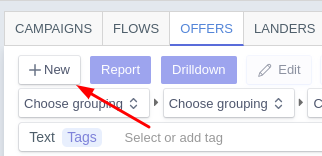
Fügen Sie einen "Angebotsnamen" und die URL des Angebots hinzu.
Z.B:
http://mypage.com/?a=14030&c=64375&s1=
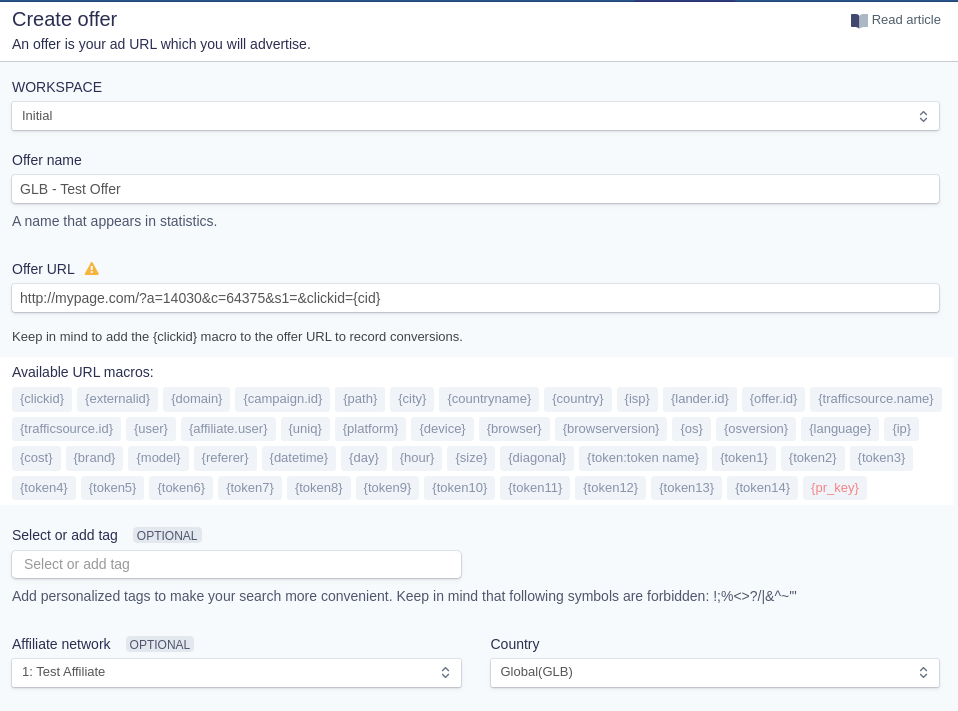
Wenn Sie ein Affiliate-Netzwerk hinzugefügt haben, dann wählen Sie es hier aus. Die Parameter des Affiliate-Netzwerks werden in die Angebots-URL eingefügt
Behalten Sie schließlich im Abschnitt "Auszahlung " die Option "Auto" bei, wenn Ihre Partnerplattform in der Lage ist, Auszahlungen dynamisch über das Postback zu erhalten. Wenn nicht, dann klicken Sie auf "Manuell" und fügen Sie den Wert der Auszahlung hinzu.
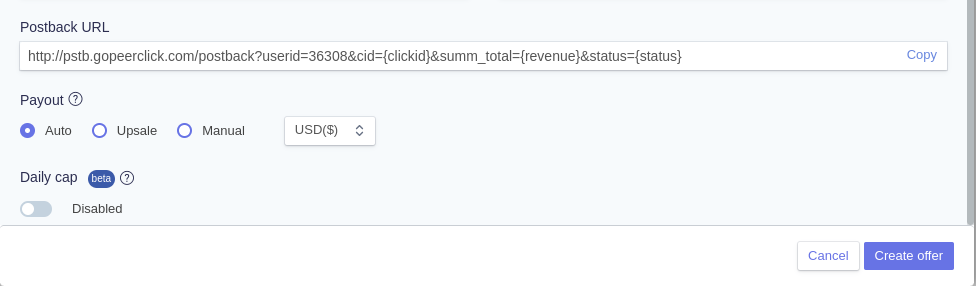
Wenn Sie mit den Angebotseinstellungen fertig sind, klicken Sie auf "Angebot erstellen ".
Schritt 5: Erstellen Sie eine Kampagne in Peerclick
Bevor Sie eine Kampagne erstellen, empfiehlt Peerclick, eine Benutzerdefinierte Domain zu erstellen, die als Kampagnen-URL verwendet wird, insbesondere wenn Sie eine Umleitungs "-Kampagne erstellen möchten. Die vollständigen Anweisungen zur Erstellung einer Tracking-Domain für Ihre Kampagne finden Sie hier.
Wenn Sie bereit sind, eine Kampagne zu erstellen, klicken Sie auf die Registerkarte "Kampagnen" und dann auf "+Neu".
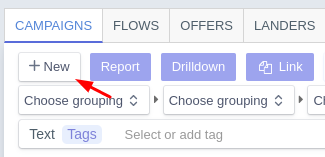
Gehen Sie folgendermaßen vor, um die Kampagne zu erstellen:
- Fügen Sie Ihrer neuen Kampagne einen Namen hinzu. Wählen Sie dann unter "Traffic-Quelle " ExoClick
- Wählen Sie unter "Kostenart" "Auto ".
- Wählen Sie unter "Standardpfade " das Angebot, das Sie im vorherigen Abschnitt erstellt haben.
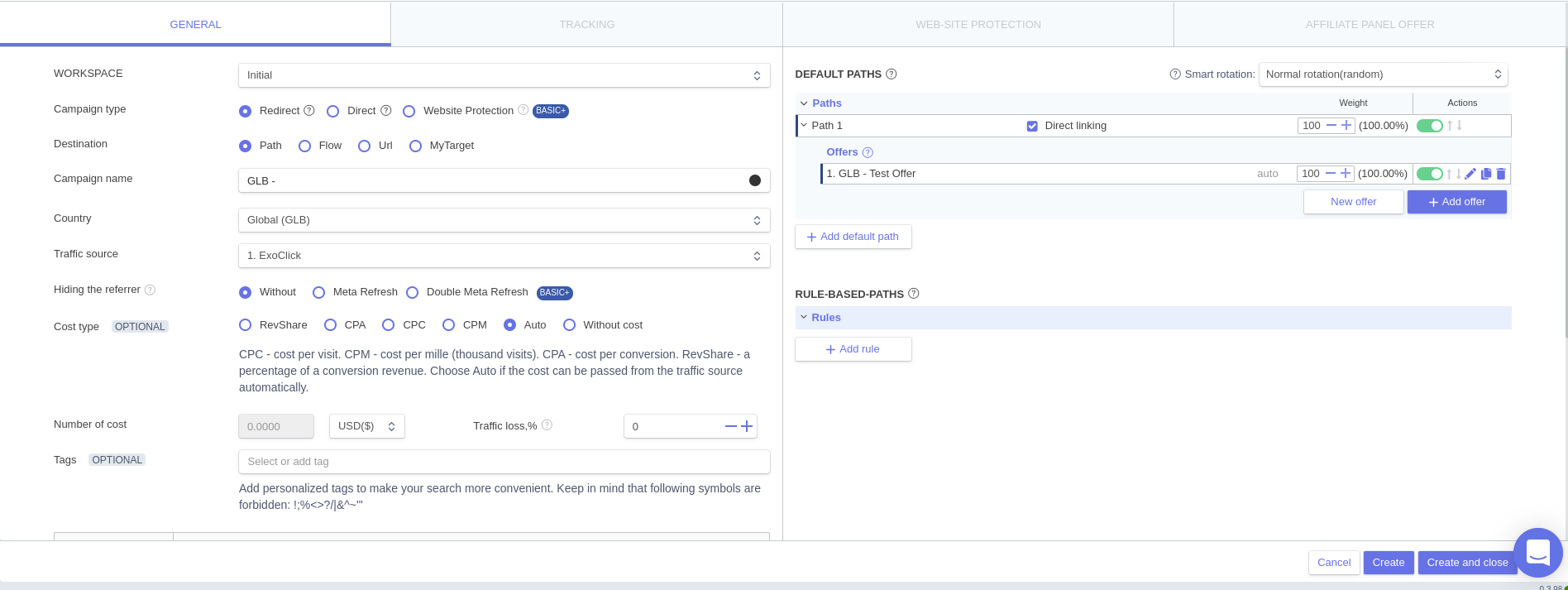
- Klicken Sie auf "Erstellen ". Die "Tracking"-Einstellungen werden freigeschaltet und Sie können die Kampagnen-URL abrufen. Sie sollte in etwa so aussehen wie die folgende:
http://3715196523.gopeerclick.com/15GFcZ?variation_id={variation_id}&campid={campaign_id}&source={src_hostname}&siteid={site_id}&zoneid={zone_id}&catid={category_id}&country={country}&format={format}&cost={actual_cost}&external_id={conversions_tracking}
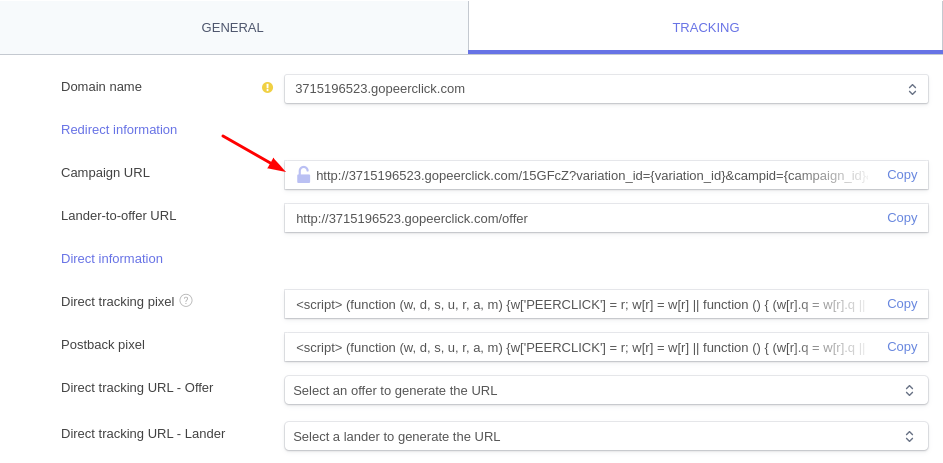
Wenn Sie eine Benutzerdefinierte Domain erstellt haben, können Sie diese hier ändern. Stellen Sie sicher, dass Sie die Änderungen anschließend Speichern.
Schritt 6: Einrichten der Kampagne in ExoClick
Fügen Sie die im vorherigen Schritt erstellte Kampagnen-URL als Ihre "Variation" für Ihre ExoClick-Kampagne ein. Stellen Sie sicher, dass sie das Tag {conversions_tracking} enthält, um die Conversion-Details an Peerclick zu senden.
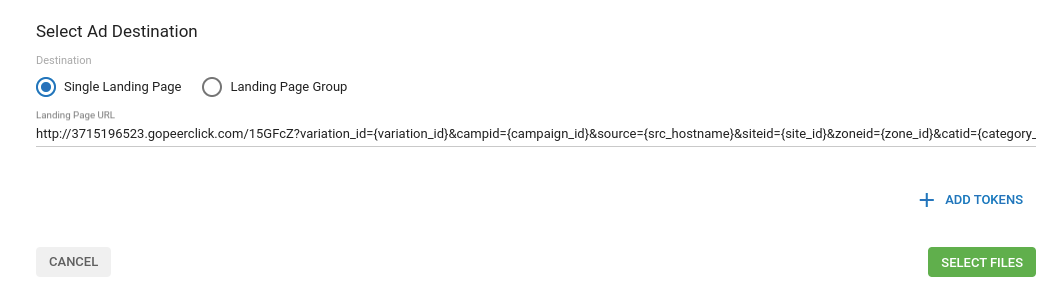
Schließen Sie die Einrichtung der Kampagne ab. Eine ausführliche Anleitung zum Erstellen einer Kampagne in Exoclick finden Sie hier.
Wenn die Einrichtung korrekt durchgeführt wurde, werden Sie sowohl in Peerclick als auch in Exoclick erste Konversionen sehen. Vergessen Sie nicht, die entsprechende Zielspalte in Ihrer Campaigns List und Ihrer Statistics zu aktivieren
Wenn Sie weitere Anleitungen zur Einrichtung des Conversion-Trackings in Peerclick benötigen, zögern Sie nicht, den Peerclick-Support über die Schaltfläche Chat im Dashboard von Peerclick zu kontaktieren. Sie können auch Exoclick's Customer Success kontaktieren, um diese Schritte zu überprüfen.